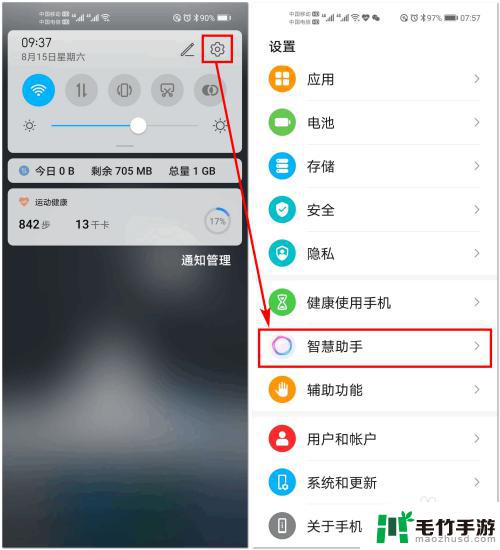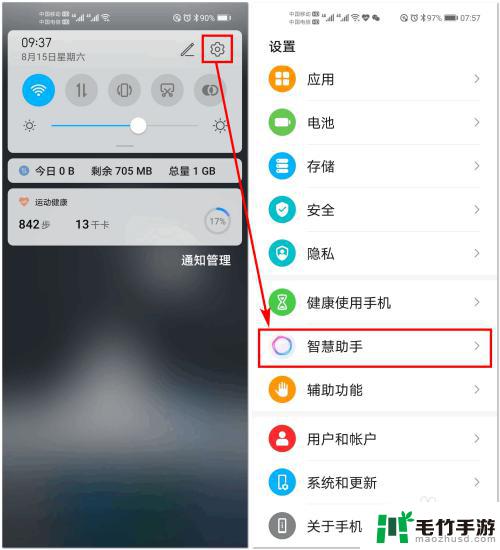vivo手机怎么设置智慧语音
时间:2024-07-07来源:毛竹手游作者:佚名
vivo手机作为一款智能手机,在智慧语音功能方面拥有出色的表现,通过设置智能语音功能,用户可以轻松地使用语音进行各种操作,提升手机的智能化体验。本文将为大家介绍vivo手机智能语音功能的设置教程,让您快速掌握如何使用这一便捷的功能。无论是发送短信、拨打电话还是查找资讯,只需简单地开启智能语音功能,就能轻松完成操作。让我们一起来了解vivo手机智能语音功能的设置方法吧!
vivo手机智能语音功能设置教程
具体方法:
1.在手机应用中,点击【设置】。
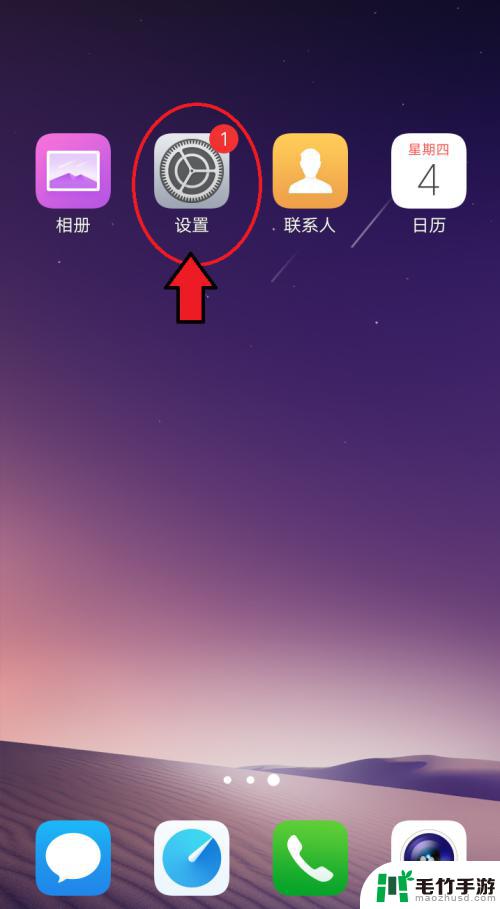
2.进入设置页面,滑动页面,找到【vivoice】点击打开它。
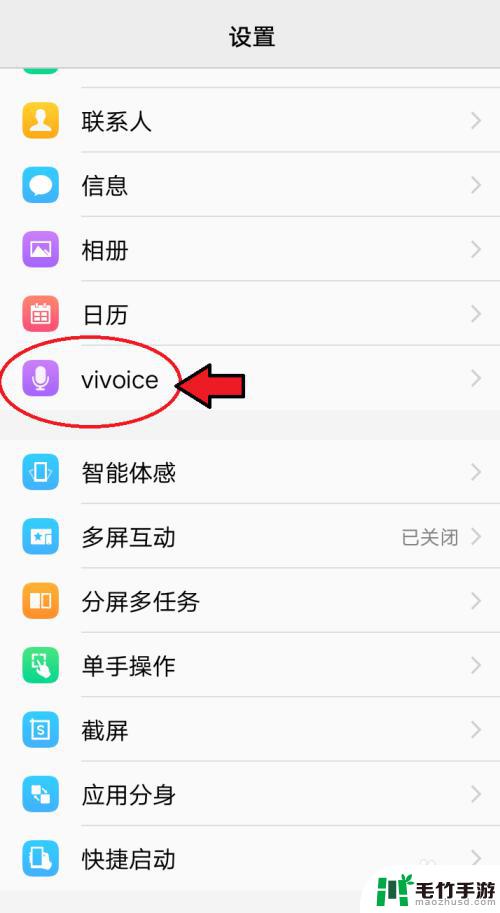
3.进入页面,打开【后台键启动】、【动作启动】、【锁屏声控】。
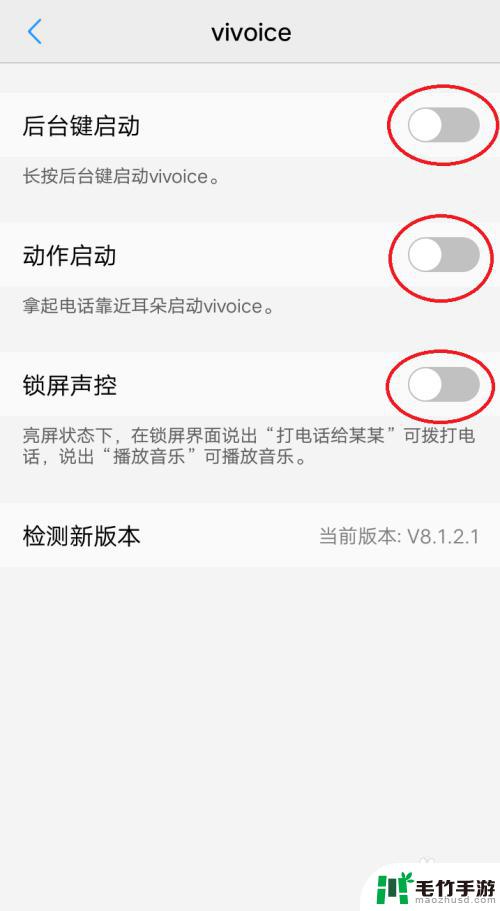
4.首次打开“锁屏声控”会出现提示对话框,点击【继续】。
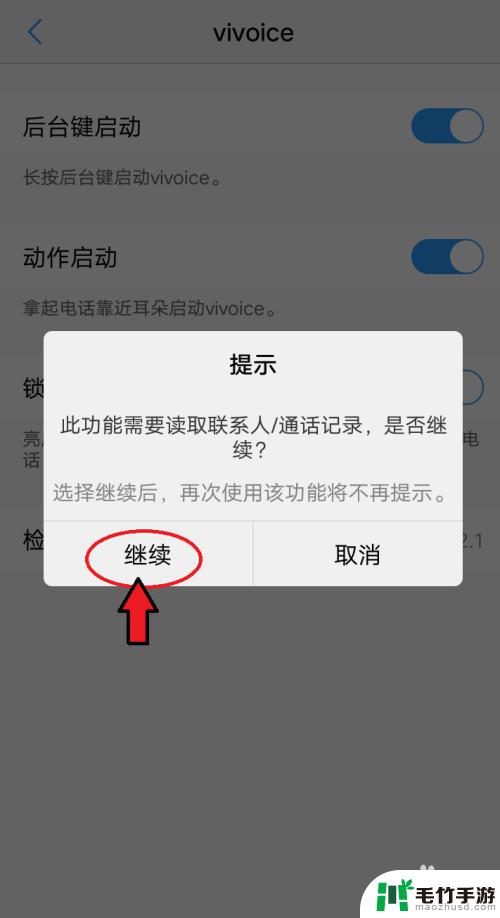
5.打开3个选项完成后,长按左下角的“后台键”。
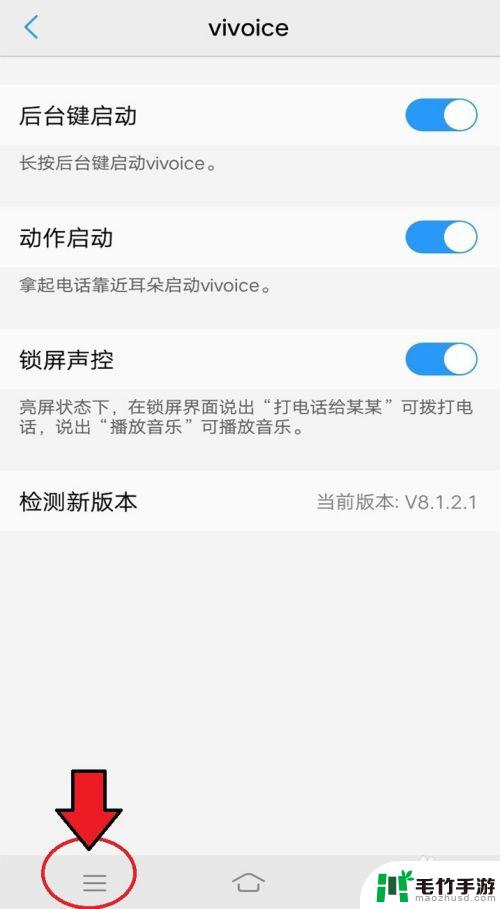
6.出现智能语音功能页面,首次进入会有提示对话框,点击【继续】。
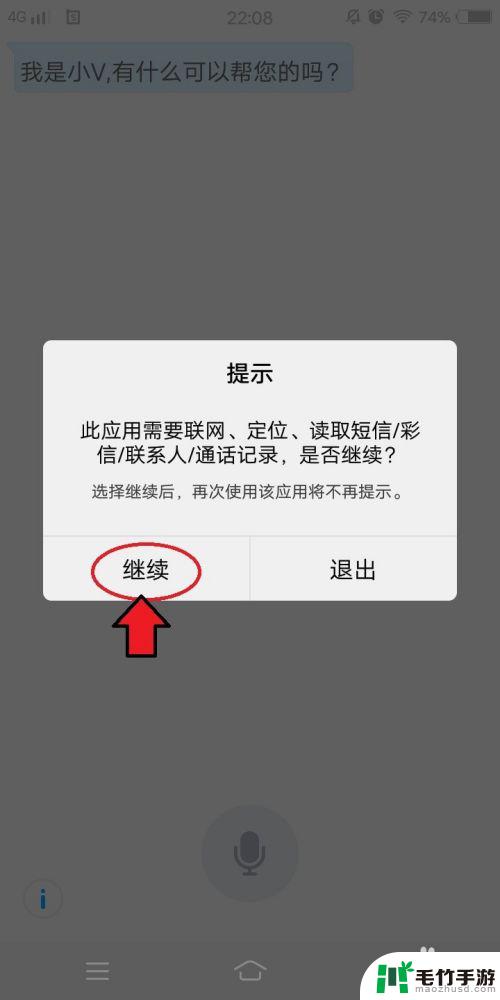
7.进入智能语音功能页面,点击“麦克风图标”就可以进行语音智能对话了。
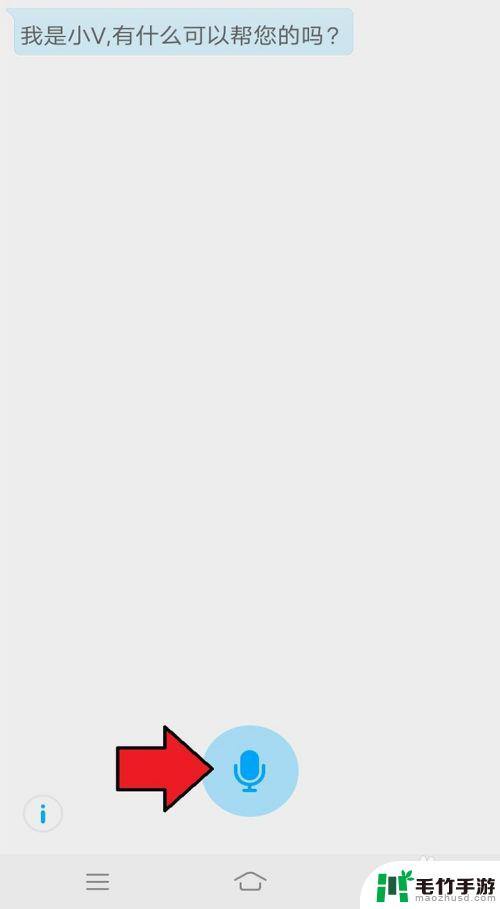
以上就是vivo手机如何设置智能语音的全部内容,如果遇到这种情况,你可以按照以上操作进行解决,非常简单快速。